手机认证在现代社会中起到了非常重要的作用,保护了用户的个人信息和隐私安全,而设置密码是手机认证的重要环节之一,尤其是手机SIM卡密码的设置更是至关重要。在设置密码时,用户应该选择复杂度高、难以猜测的密码,避免使用简单的数字组合或者个人信息作为密码。定期更改密码也能有效提高手机安全性,防止信息泄露和被盗用的风险。正确设置手机密码和SIM卡密码是保护个人信息安全的重要措施。
手机SIM卡密码设置步骤
具体方法:
1.点击“设置”。
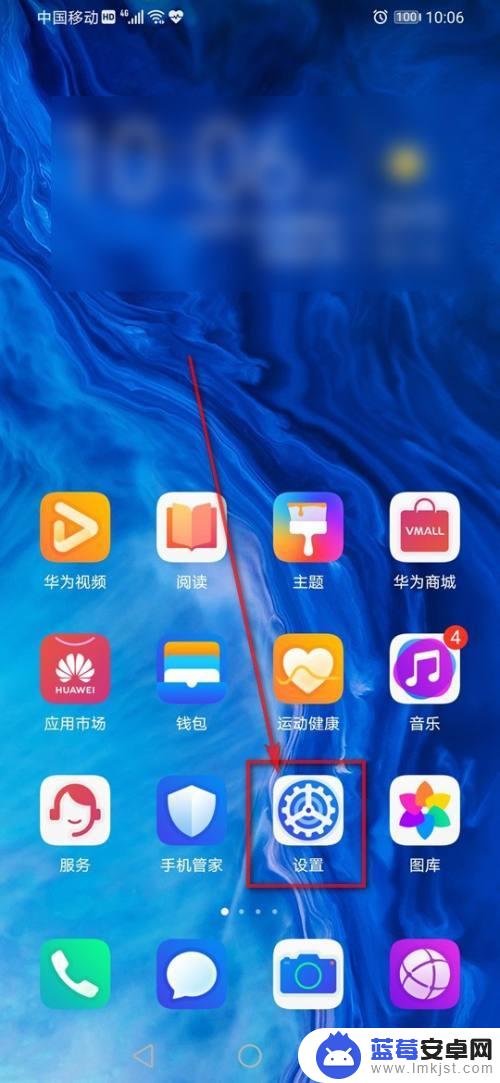
2.点击“安全”。
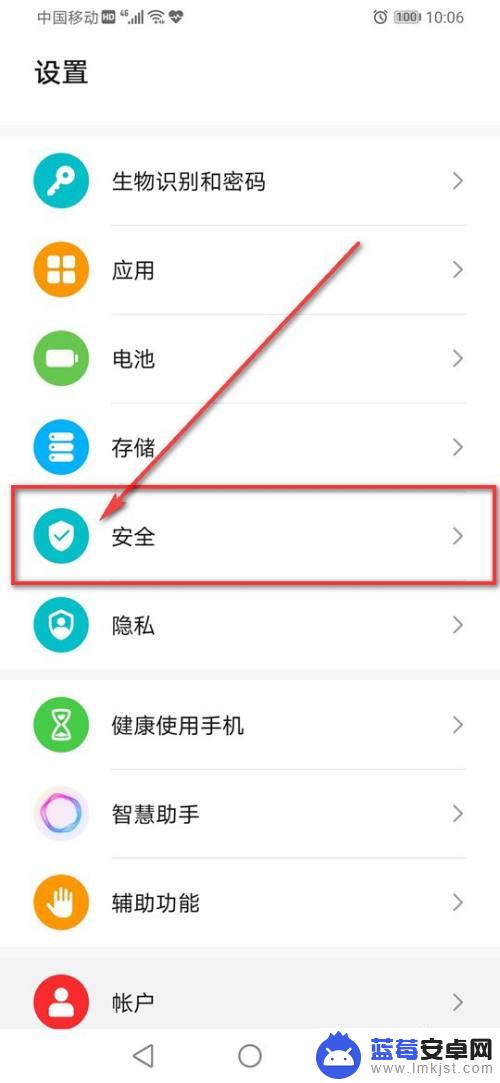
3.点击“更多安全设置”。
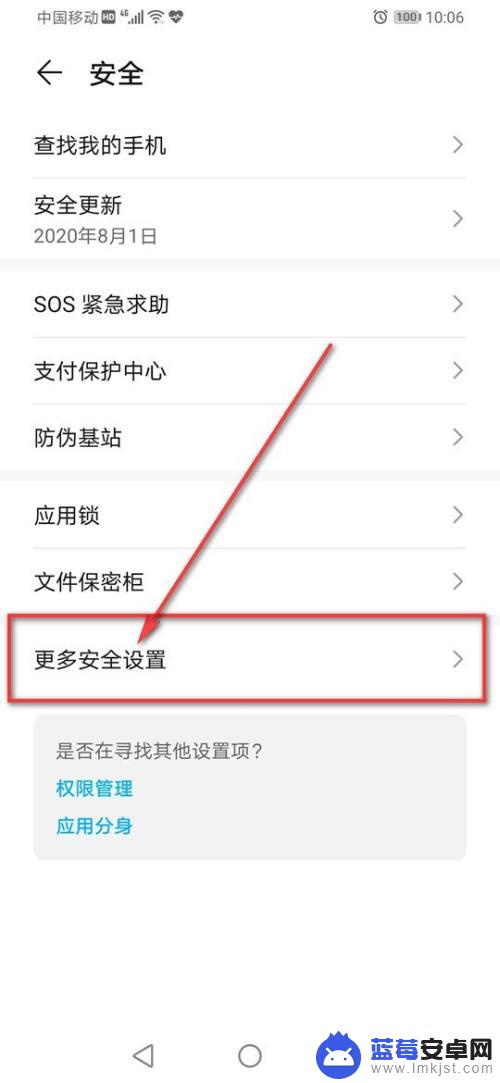
4.点击“加密和凭据”。
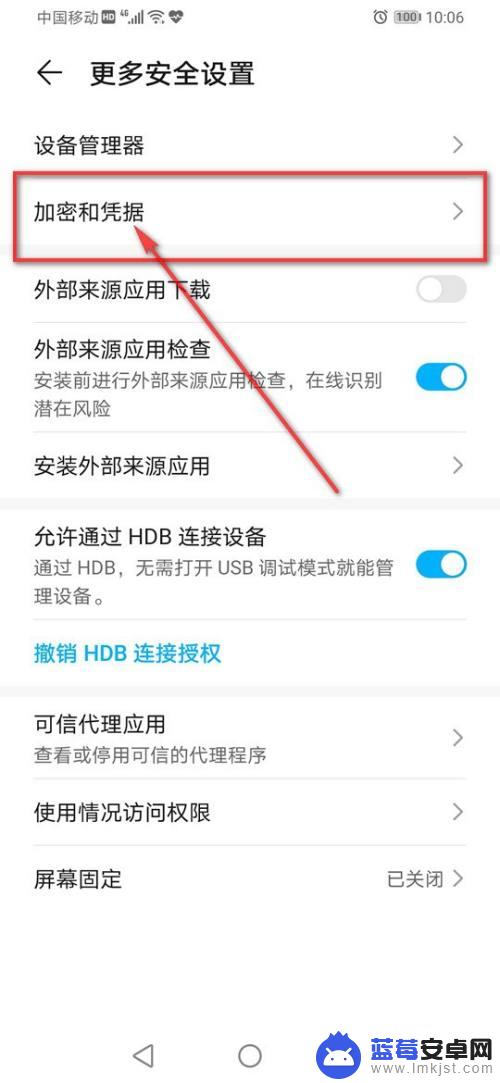
5.点击“设置 卡1 卡锁”。
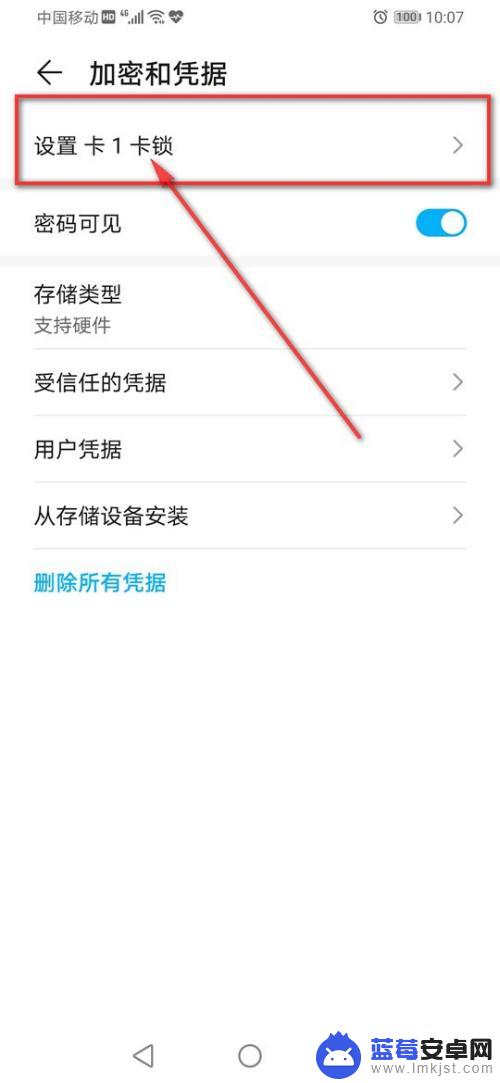
6.点亮“锁定SIM卡”旁的小滑块。
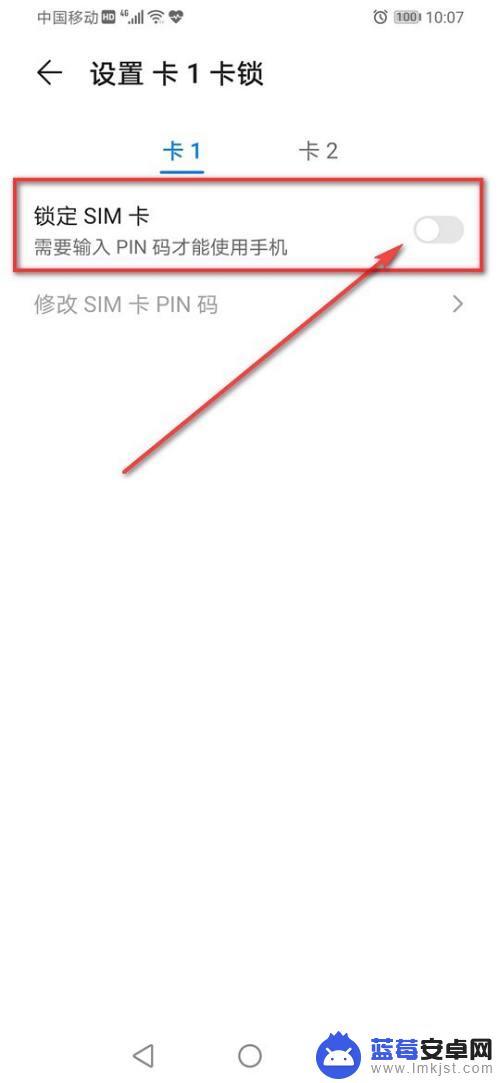
7.输入初始SIM卡密码(一般为:1234或0000),点击“确定”。
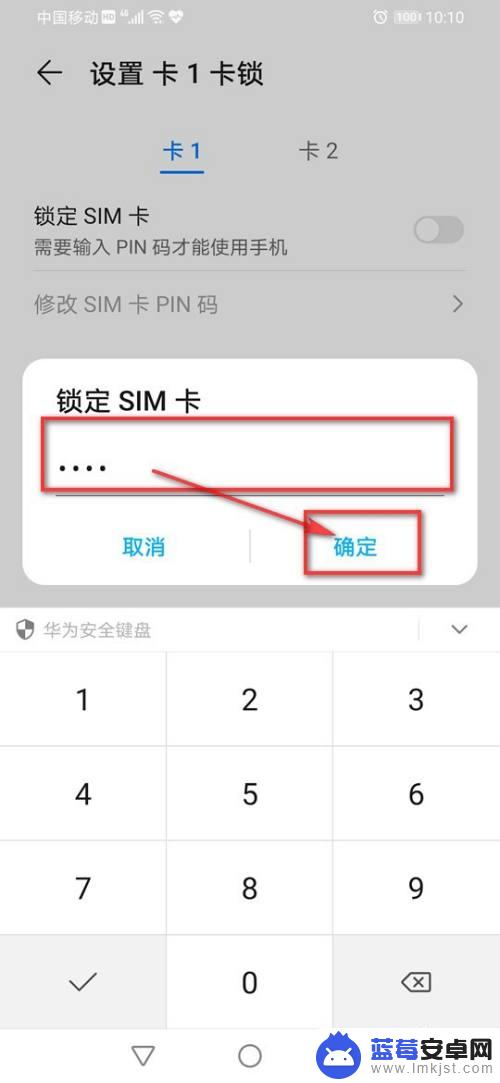
8.点击“修改SIM卡PIN码”。
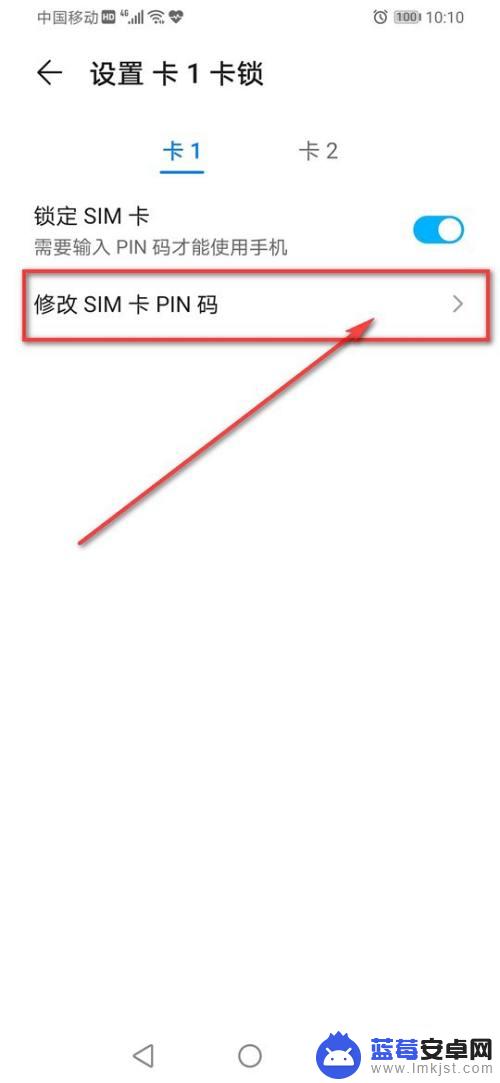
9.输入“旧SIM卡PIN码”,点击“确定”。
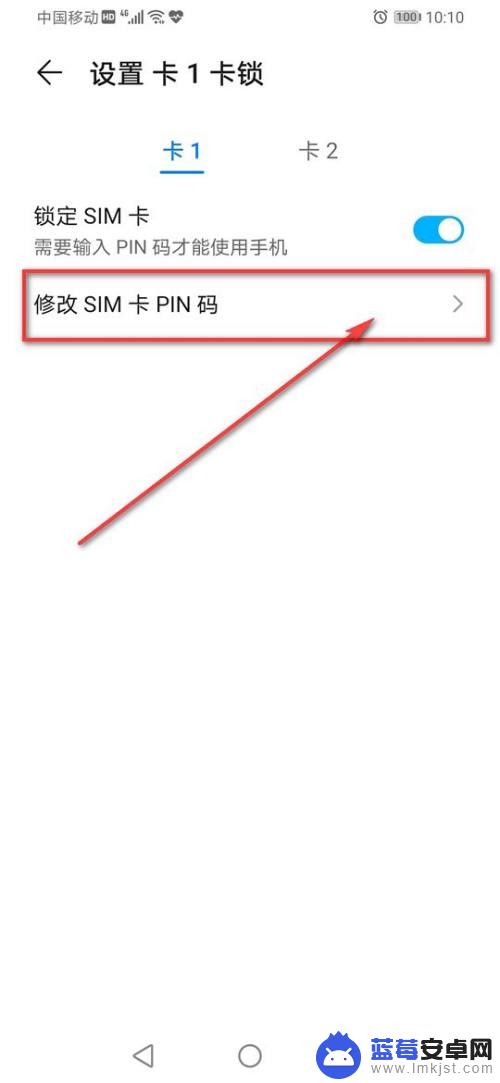
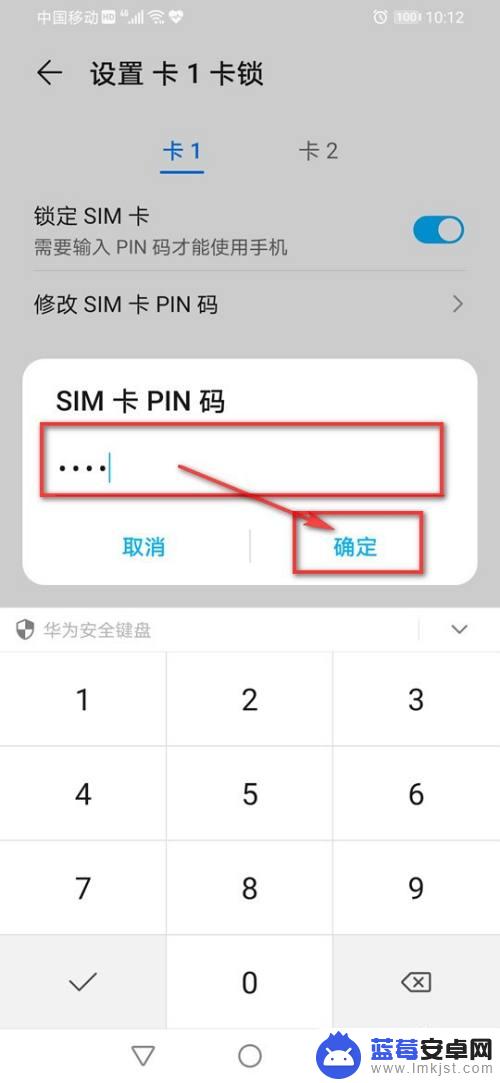
10.输入“新SIM卡PIN码”,点击“确定”。
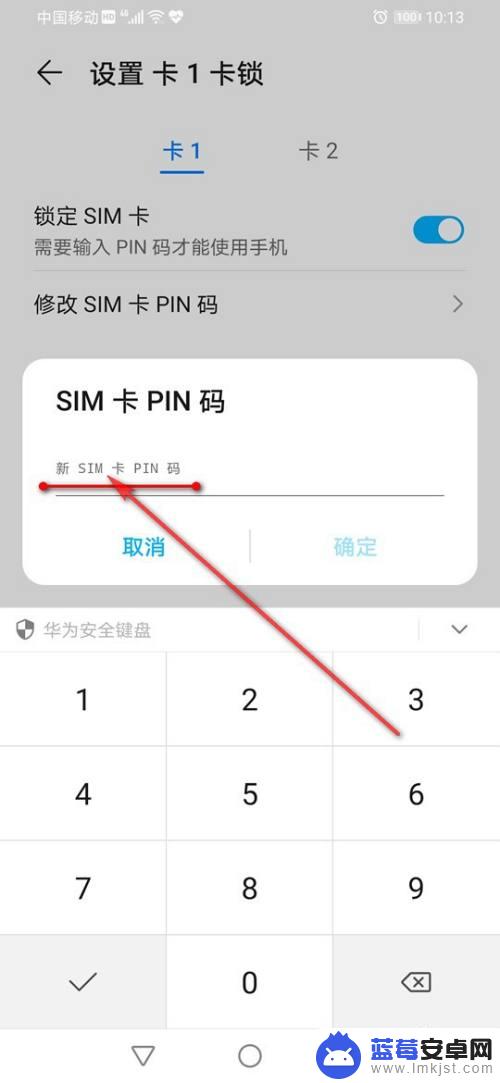
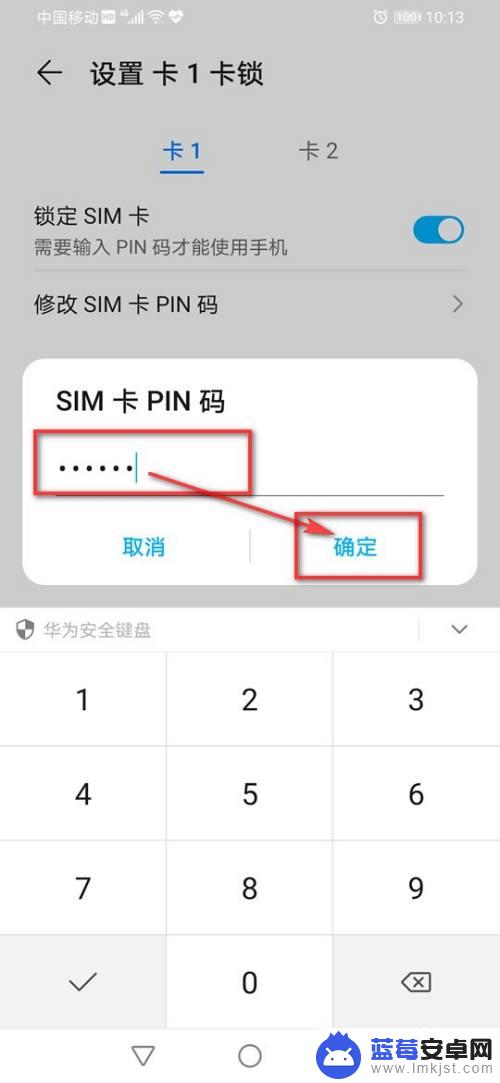
11.“重新输入新PIN码”确认,点击“确定”即可。
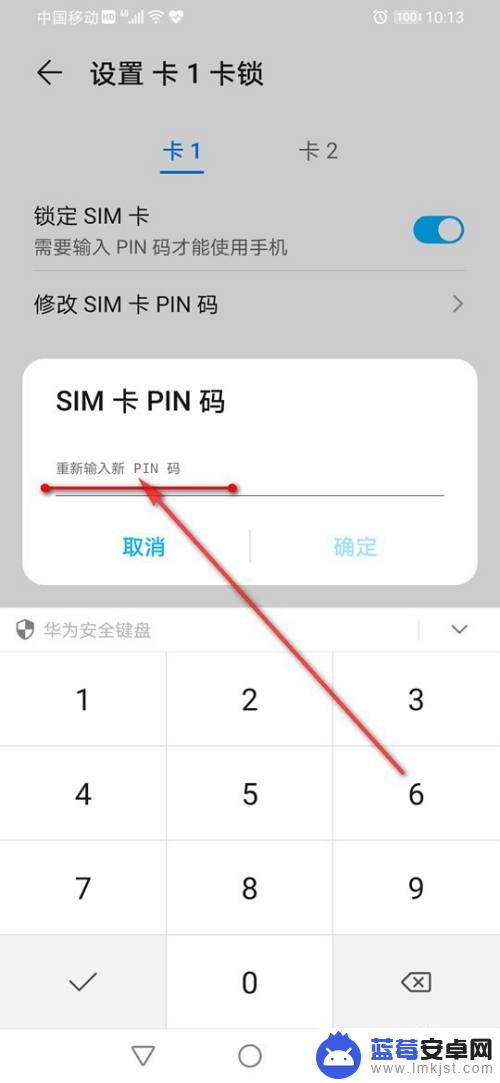
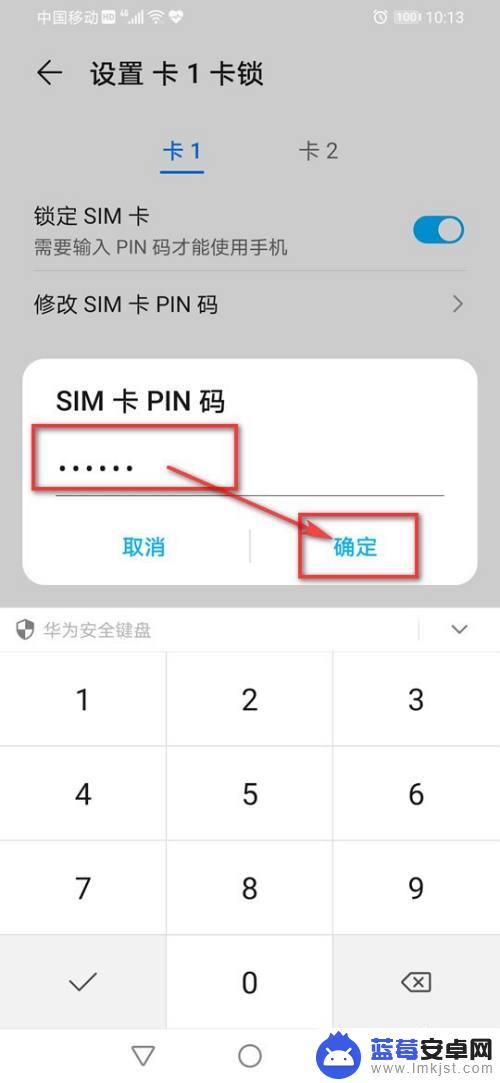
以上就是手机认证设置密码的全部内容,如果有任何问题,您可以根据小编的方法进行操作,希望能够帮助到大家。












